- Autors Jason Gerald [email protected].
- Public 2024-01-19 22:13.
- Pēdējoreiz modificēts 2025-01-23 12:26.
Šajā wikiHow rakstā ir aprakstīts, kā mainīt Google Chrome iestatījumus tā, lai, pārlūkojot internetu, tiktu parādītas uznirstošās reklāmas. Varat arī iestatīt, lai tiktu rādītas uznirstošās reklāmas no noteiktām vietnēm, un pievienot vietni atļauju sarakstam (“Atļauts”) Google Chrome uznirstošo iestatījumu sadaļā.
Solis
1. metode no 2: Rādīt visus uznirstošos logus
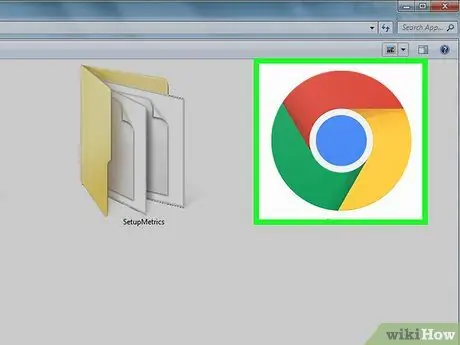
1. darbība. Atveriet pārlūku Google Chrome
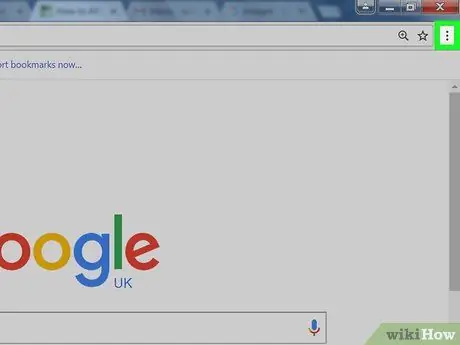
2. solis. Noklikšķiniet uz pogas pārlūkprogrammas loga augšējā labajā stūrī
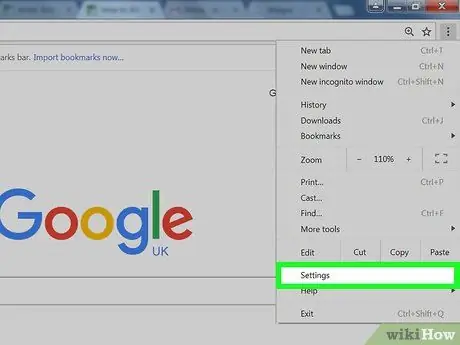
3. solis. Noklikšķiniet uz Iestatījumi
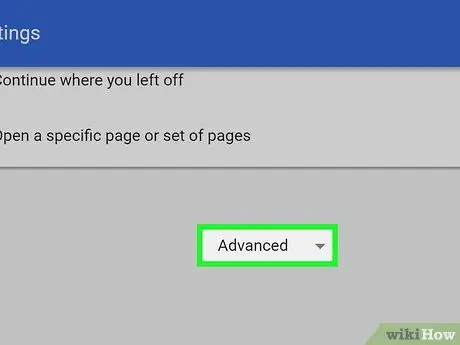
4. solis. Ritiniet līdz lapas apakšai un noklikšķiniet uz Papildu
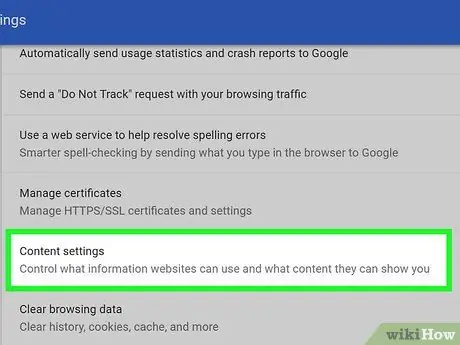
5. solis. Ritiniet uz leju un noklikšķiniet uz Satura iestatījumi
Tas atrodas sadaļas "Privātums un drošība" apakšā.
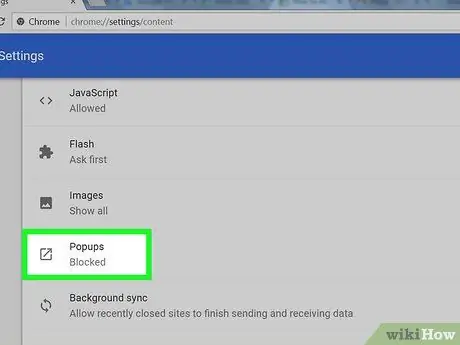
6. solis. Ritiniet uz leju un noklikšķiniet uz Uznirstošie logi
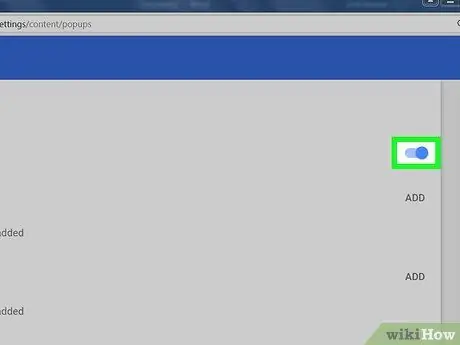
7. solis. Bīdiet bloķēto slīdni uz aktīvo pozīciju ("Ieslēgts")
Iezīmes " Bloķēts "mainīsies uz" Atļauts " Tagad jūs varat redzēt uznirstošo logu ikreiz, kad atrodaties tajā, pārlūkojot internetu pārlūkā Chrome.
Varat bloķēt uznirstošos logus no noteiktām vietnēm, noklikšķinot uz “ Pievienot ”Izvēlnes segmentā“Bloķēts”un ievadiet tās vietnes URL, kuras saturu vēlaties bloķēt.
2. metode no 2: uznirstošo logu parādīšana noteiktās vietnēs
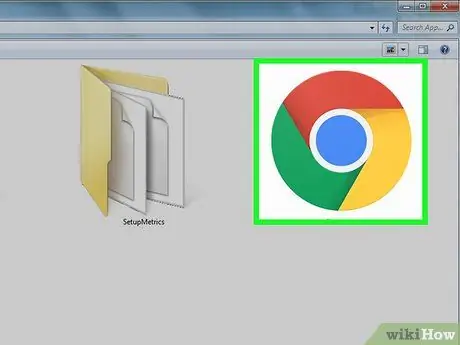
1. darbība. Atveriet pārlūku Google Chrome
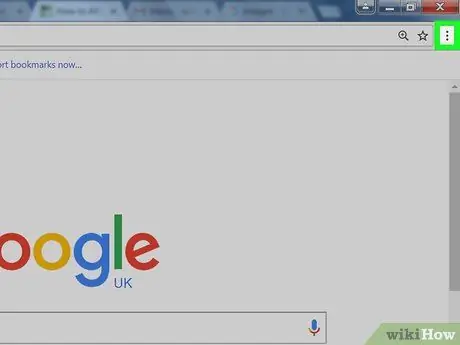
2. solis. Noklikšķiniet uz pogas pārlūkprogrammas loga augšējā labajā stūrī
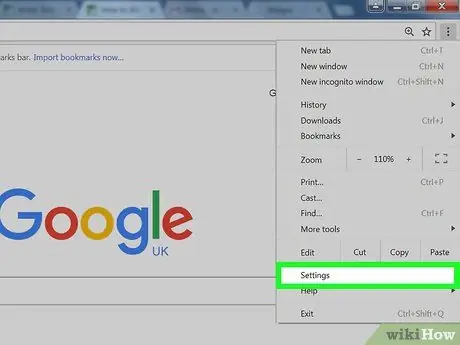
3. solis. Noklikšķiniet uz Iestatījumi
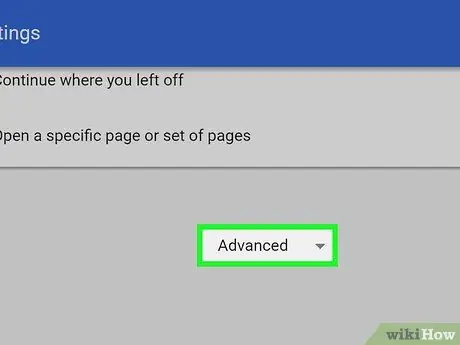
4. solis. Ritiniet līdz lapas apakšai un noklikšķiniet uz Papildu
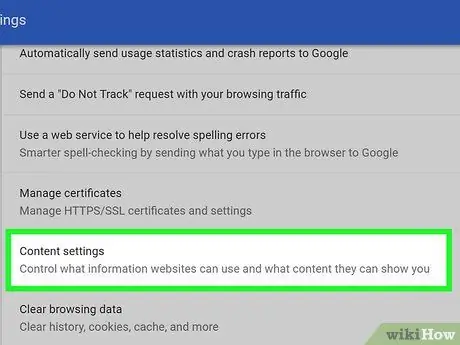
5. solis. Ritiniet uz leju un noklikšķiniet uz Satura iestatījumi
Tas atrodas sadaļas "Privātums un drošība" apakšā.
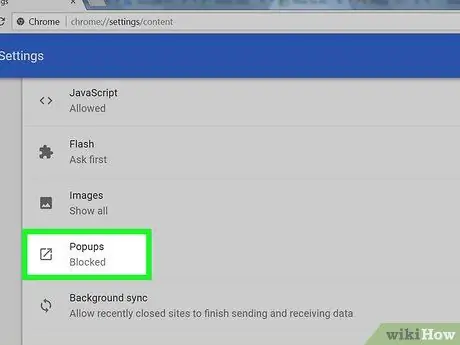
6. solis. Ritiniet uz leju un noklikšķiniet uz Uznirstošie logi
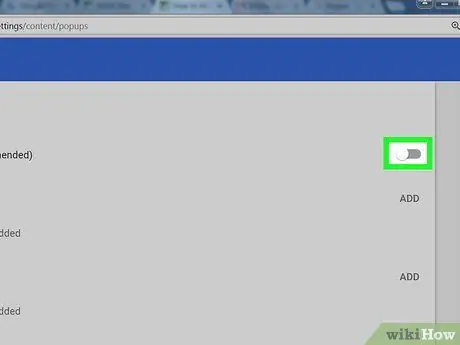
7. solis. Bīdiet atļauto slīdni izslēgtā stāvoklī ("Izslēgts")
Iezīmes " Atļauts "mainīsies uz" Bloķēts ”.
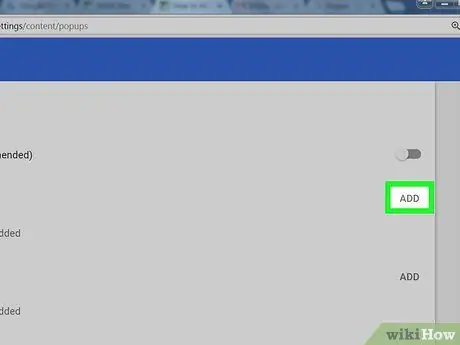
8. solis. Noklikšķiniet uz pogas PIEVIENOT kas atrodas blakus etiķetei " "Atļaut".
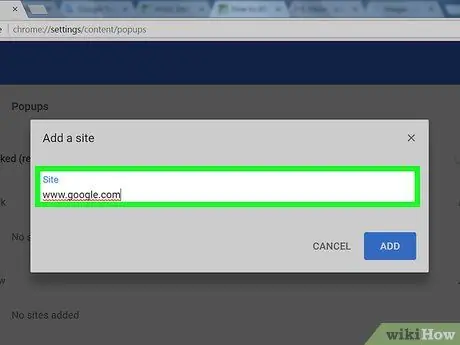
9. solis. Ievadiet tās vietnes URL, kurā ir atļauts parādīt uznirstošo logu
Ierakstiet tās vietnes adresi, kurā atļaujat parādīt uznirstošos logus.
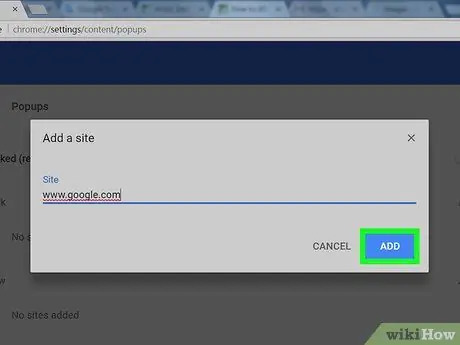
10. solis. Noklikšķiniet uz pogas PIEVIENOT
Tagad, piekļūstot vietnei, izmantojot pārlūku Chrome, varat redzēt vietnes uznirstošo logu.






